관리되는 iOS/iPadOS 디바이스에 대한 앱 구성 정책 추가
Microsoft Intune에서 앱 구성 정책을 사용하여 iOS/iPadOS 앱에 대한 사용자 지정 구성 설정을 제공합니다. 이러한 구성 설정을 사용하면 앱 공급자 지시에 따라 앱을 사용자 지정할 수 있습니다. 앱 공급자로부터 이러한 구성 설정(키 및 값)을 가져와야 합니다. 앱을 구성하려면 설정을 키 및 값으로 지정하거나 키와 값을 포함하는 XML로 지정합니다.
Microsoft Intune 관리자는 관리되는 디바이스의 Microsoft 365(Office) 애플리케이션에 추가되는 사용자 계정을 제어할 수 있습니다. 허용된 조직 사용자 계정으로만 액세스를 제한하고 등록된 디바이스에서 개인 계정을 차단할 수 있습니다. 지원 애플리케이션은 앱 구성을 처리하고 승인되지 않은 계정을 제거하고 차단합니다. 구성 정책 설정은 앱이 이를 검사할 때 사용되며, 일반적으로 처음으로 실행됩니다.
앱 구성 정책을 추가한 후에는 앱 구성 정책에 대한 할당을 설정할 수 있습니다. 정책에 대한 할당을 설정할 때 필터를 사용하도록 선택하고 정책이 적용되는 사용자 그룹을 포함 및 제외하도록 선택할 수 있습니다. 하나 이상의 그룹을 포함하도록 선택한 경우 포함할 특정 그룹을 선택하거나 기본 제공 그룹을 선택할 수 있습니다. 기본 제공 그룹에는 모든 사용자, 모든 디바이스및 모든 사용자 + 모든 디바이스가 포함됩니다.
참고
Intune 편의를 위해 기본 제공 최적화를 통해 콘솔에서 미리 생성된 모든 사용자 및 모든 디바이스 그룹을 제공합니다. 이러한 그룹을 사용하여 직접 만든 '모든 사용자' 또는 '모든 디바이스' 그룹 대신 모든 사용자 및 모든 디바이스를 대상으로 지정하는 것이 좋습니다.
애플리케이션 구성 정책에 포함된 그룹을 선택한 후에는 제외할 특정 그룹을 선택할 수도 있습니다. 자세한 내용은 Microsoft Intune에서 앱 할당 포함 및 제외를 참조하세요.
팁
이 정책 유형은 현재 iOS/iPadOS 8.0 이상을 실행하는 디바이스에서만 사용할 수 있습니다. 다음 앱 설치 유형을 지원합니다.
- App Store에서 관리되는 iOS/iPadOS 앱
- iOS용 앱 패키지
앱 설치 유형에 대한 자세한 내용은 Microsoft Intune에 앱을 추가하는 방법을 참조하세요. 관리되는 디바이스용 .ipa 앱 패키지에 앱 구성을 통합하는 방법에 대한 자세한 내용은 iOS 개발자 설명서의 관리 앱 구성을 참조하세요.
앱 구성 정책 만들기
Microsoft Intune 관리 센터에 로그인합니다.
앱>구성>관리 디바이스만들기>를 선택합니다. 관리되는 디바이스와 관리 앱 중에서 선택할 수 있습니다. 자세한 내용은 앱 구성을 지원하는 앱을 참조하세요.
기본 페이지에서 다음 세부 정보를 설정합니다.
- 이름 - Microsoft Intune 관리 센터에 표시되는 프로필의 이름입니다.
- 설명 - Microsoft Intune 관리 센터에 표시되는 프로필에 대한 설명입니다.
- 디바이스 등록 유형 - 이 설정은 관리되는 디바이스로 설정됩니다.
iOS/iPadOS를 플랫폼으로 선택합니다.
대상 앱 옆에 있는 앱 선택을 클릭합니다. 연결된 앱 창이 표시됩니다.
대상 앱 창에서 구성 정책과 연결할 관리 앱을 선택하고 확인을 클릭합니다.
다음을 클릭하여 설정 페이지를 표시합니다.
드롭다운 상자에서 구성 설정 형식을 선택합니다. 구성 정보를 추가하려면 다음 방법 중 하나를 선택합니다.
- 구성 디자이너 사용
-
XML 데이터 입력
구성 디자이너 사용에 대한 자세한 내용은 구성 디자이너 사용을 참조하세요. XML 데이터 입력에 대한 자세한 내용은 XML 데이터 입력을 참조하세요.
다음을 클릭하여 범위 태그 페이지를 표시합니다.
[선택 사항] 앱 구성 정책에 대한 범위 태그를 구성할 수 있습니다. 범위 태그에 대한 자세한 내용은 역할 기반 액세스 컨트롤(RBAC) 및 배포된 IT의 범위 태그 사용을 참조하세요.
다음을 클릭하여 할당 페이지를 표시합니다.
할당 페이지에서 그룹 추가, 모든 사용자 추가 또는 모든 디바이스 추가를 선택하여 앱 구성 정책을 할당합니다. 할당 그룹을 선택한 후에는 관리되는 디바이스에 대한 앱 구성 정책을 배포할 때 할당 범위를 구체화하는 필터를 선택할 수 있습니다.
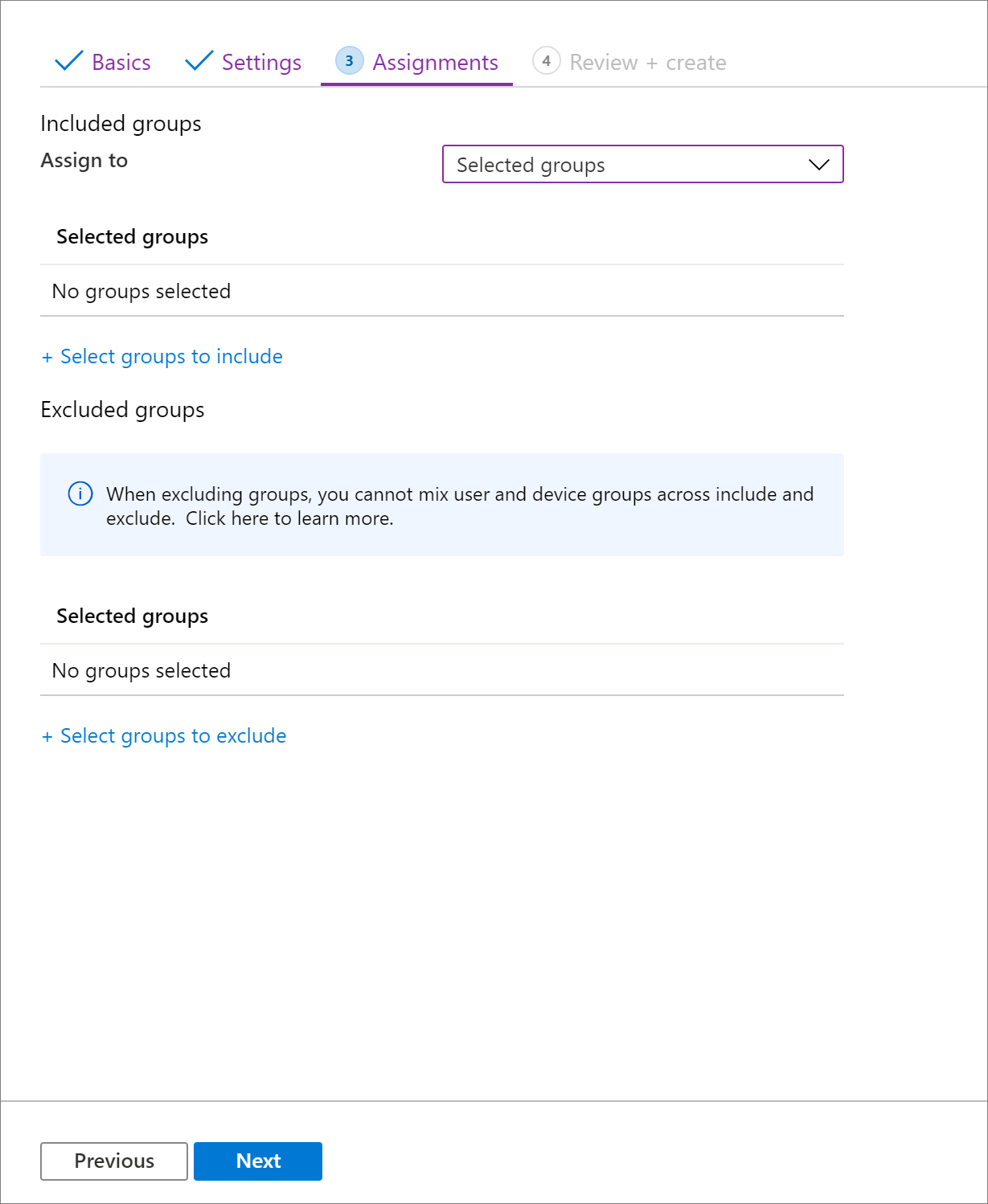
드롭다운 상자에서 모든 사용자를 선택합니다.
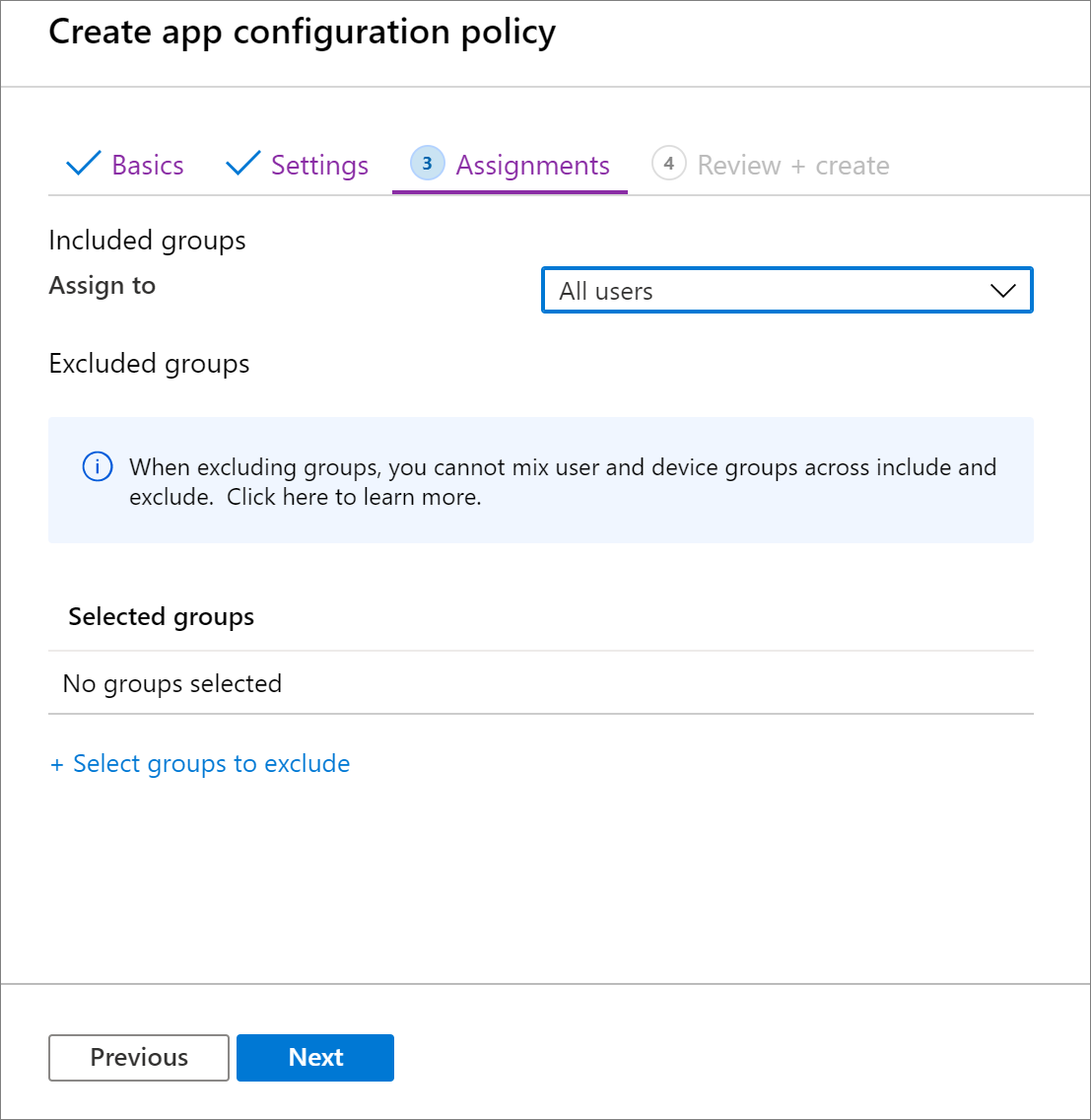
[선택 사항] 필터 편집을 클릭하여 필터를 추가하고 할당 범위를 구체화합니다.
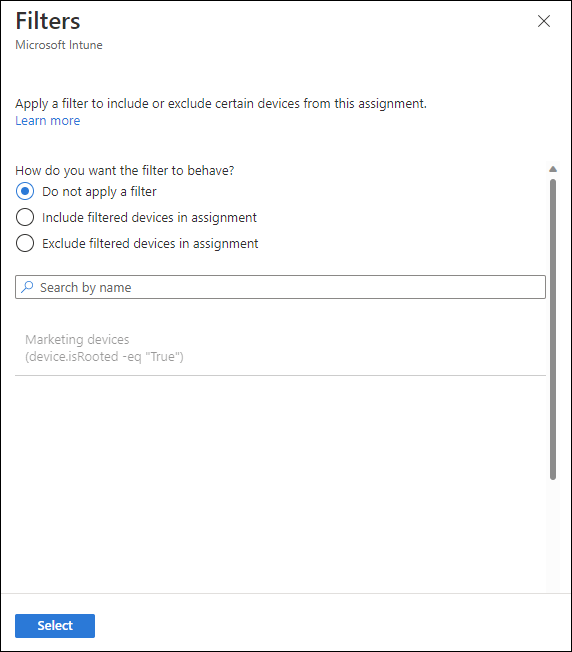
제외할 그룹 선택을 클릭하여 관련 창을 표시합니다.
제외할 그룹을 선택한 다음 선택을 클릭합니다.
참고
그룹을 추가할 때 지정된 할당 유형에 대해 이미 다른 그룹이 포함된 경우 다른 포함 할당 유형에 대해 미리 선택되고 변경되지 않습니다. 따라서 사용된 해당 그룹은 제외된 그룹으로 사용할 수 없습니다.
다음를 클릭하여 검토 + 만들기 페이지를 표시합니다.
만들기를 클릭하여 앱 구성 정책을 Intune에 추가합니다.
구성 디자이너 사용
Microsoft Intune은 앱에 고유한 구성 설정을 제공합니다. Microsoft Intune에 등록되었거나 등록되지 않은 디바이스의 앱에 대해 구성 디자이너를 사용할 수 있습니다. 디자이너를 사용하면 기본 XML을 만드는 데 도움이 되는 특정 구성 키와 값을 구성할 수 있습니다. 각 값에 대한 데이터 형식도 지정해야 합니다. 이러한 설정은 앱이 설치될 때 자동으로 앱에 제공됩니다.
설정 추가
- 구성의 각 키와 값에 대해 다음을 설정합니다.
- 구성 키 - 특정 설정 구성을 고유하게 식별하는 대/소문자를 구분하는 키입니다.
- 값 형식 - 구성 값의 데이터 형식입니다. 형식에는 정수, 실수, 문자열 또는 부울이 포함됩니다.
- 구성 값 - 구성의 값입니다.
- 확인을 선택하여 구성 설정을 설정합니다.
설정 삭제
- 설정 옆에 있는 줄임표(...)를 선택합니다.
- 삭제를 선택합니다.
{{ and }} 문자는 토큰 형식에서만 사용되며 다른 용도로 사용해서는 안 됩니다.
앱에서 구성된 조직 계정만 허용
Microsoft Intune 관리자는 관리되는 디바이스에서 Microsoft 앱에 추가되는 회사 또는 학교 계정을 제어할 수 있습니다. 허용된 조직 사용자 계정으로만 액세스를 제한하고 등록된 디바이스에서 앱 내의 개인 계정(지원되는 경우)을 차단할 수 있습니다. iOS/iPadOS 디바이스의 경우 관리되는 디바이스 앱 구성 정책에서 다음 키/값 쌍을 사용합니다.
| 키 | 값 |
|---|---|
| IntuneMAMAllowedAccountsOnly |
|
| IntuneMAMUPN |
|
| IntuneMAMOID |
|
참고
IntuneMAMUPN 및 IntuneMAMOID 구성 키는 일부 MAM 사용 앱에 대해 자동으로 구성됩니다. 자세한 내용은 장치 관리 형식을 참조하세요.
참고
다음 앱은 위의 앱 구성을 처리하고 조직 계정만 허용합니다.
- iOS용 Copilot(28.1.420324001 이상)
- iOS용 Edge(44.8.7 이상)
- iOS용 Office, Word, Excel, PowerPoint(2.41 이상)
- iOS용 OneDrive(10.34 이상)
- iOS용 OneNote(2.41 이상)
- iOS용 Outlook(2.99.0 이상)
- iOS용 Teams(2.0.15 이상)
앱에서 구성된 조직 계정 필요
등록된 디바이스에서 조직은 다른 관리되는 앱에서 조직 데이터를 수신하기 위해 회사 또는 학교 계정을 관리되는 Microsoft 앱에 로그인하도록 요구할 수 있습니다. 예를 들어 사용자에게 네이티브 iOS 메일 클라이언트에 있는 관리되는 이메일 프로필 내에 포함된 이메일 메시지에 첨부 파일이 포함된 시나리오를 생각해 보세요. 사용자가 디바이스에서 관리되고 이러한 키가 적용된 Office와 같은 Microsoft 앱으로 첨부 파일을 전송하려고 하면 이 구성은 전송된 첨부 파일을 조직 데이터로 처리하여 회사 또는 학교 계정에 로그인하고 앱 보호 정책 설정을 적용하도록 요구합니다.
iOS/iPadOS 디바이스의 경우 각 Microsoft 앱에 대한 관리되는 디바이스 앱 구성 정책에서 다음 키/값 쌍을 사용합니다.
| 키 | 값 |
|---|---|
| IntuneMAMRequireAccounts |
|
| IntuneMAMUPN |
|
참고
앱에는 iOS 버전 12.3.3 이상용 Intune APP SDK가 있어야 하며 회사 또는 학교 계정에 로그인해야 할 때 Intune 앱 보호 정책의 대상이 되어야 합니다. 앱 보호 정책 내에서 "다른 앱에서 데이터 받기"를 "수신 조직 데이터가 있는 모든 앱"으로 설정해야 합니다.
현재 앱 로그인은 대상 앱에 들어오는 조직 데이터가 있는 경우에만 필요합니다.
XML 데이터 입력
Intune에 등록된 디바이스에 대한 앱 구성 설정이 포함된 XML 속성 목록을 입력하거나 붙여 넣을 수 있습니다. XML 속성 목록의 형식은 구성하는 앱에 따라 달라집니다. 사용할 정확한 형식에 대한 자세한 내용은 앱 공급자에게 문의하세요.
Intune은 XML 형식의 유효성을 검사합니다. 그러나 Intune XML 속성 목록(PList)이 대상 앱에서 작동하는지 검사 않습니다.
XML 속성 목록에 대해 자세히 알아보려면:
- iOS 개발자 라이브러리의 XML 속성 목록 이해를 참조하세요.
앱 구성 XML 파일의 예제 형식
앱 구성 파일을 만들 때 다음 형식을 사용하여 다음 값 중 하나 이상을 지정할 수 있습니다.
<dict>
<key>userprincipalname</key>
<string>{{userprincipalname}}</string>
<key>mail</key>
<string>{{mail}}</string>
<key>partialupn</key>
<string>{{partialupn}}</string>
<key>accountid</key>
<string>{{accountid}}</string>
<key>deviceid</key>
<string>{{deviceid}}</string>
<key>userid</key>
<string>{{userid}}</string>
<key>username</key>
<string>{{username}}</string>
<key>serialnumber</key>
<string>{{serialnumber}}</string>
<key>serialnumberlast4digits</key>
<string>{{serialnumberlast4digits}}</string>
<key>udidlast4digits</key>
<string>{{udidlast4digits}}</string>
<key>aaddeviceid</key>
<string>{{aaddeviceid}}</string>
<key>IsSupervised</key>
<string>{{IsSupervised}}</string>
</dict>
지원되는 XML PList 데이터 형식
Intune은 속성 목록에서 다음 데이터 형식을 지원합니다.
- <integer>
- <real>
- <string>
- <array>
- <dict>
- <true /> 또는 <false />
속성 목록에 사용되는 토큰
또한 Intune은 속성 목록에서 다음 토큰 형식을 지원합니다.
- {{userprincipalname}}—예: John@contoso.com
- {{mail}}—예: John@contoso.com
- {{partialupn}}—예: John
- {{accountid}}—예: fc0dc142-71d8-4b12-bbea-bae2a8514c81
- {{deviceid}}—예: b9841cd9-9843-405f-be28-b2265c59ef97
- {{userid}}—예: 3ec2c00f-b125-4519-acf0-302ac3761822
- {{username}}-예: John Doe
- {{serialnumber}}—예: F4KN99ZUG5V2(iOS/iPadOS 디바이스)
- {{serialnumberlast4digits}}—예: G5V2(iOS/iPadOS 디바이스)
- {{aaddeviceid}}—예: ab0dc123-45d6-7e89-aabb-cde0a1234b56
- {{issupervised}}—예: True(iOS/iPadOS 디바이스)
- {{OnPremisesSamAccountName}}—예: contoso\John
자동 디바이스 등록을 통해 등록된 iOS 및 iPadOS 디바이스를 지원하도록 회사 포털 앱 구성
Apple의 자동 디바이스 등록은 기본적으로 회사 포털 앱의 앱 스토어 버전과 호환되지 않습니다. 그러나 사용자가 다음 단계를 사용하여 App Store에서 회사 포털을 다운로드한 경우에도 iOS/iPadOS ADE 디바이스를 지원하도록 회사 포털 앱을 구성할 수 있습니다.
Microsoft Intune 관리 센터에서 아직 추가되지 않은 경우 모든 앱iOS 스토어 앱만들기>로> 이동하여 Intune 회사 포털앱을> 추가합니다.
앱>구성으로 이동하여 회사 포털 앱에 대한 앱 구성 정책을 만듭니다.
아래 XML을 사용하여 앱 구성 정책을 만듭니다. 앱 구성 정책을 만들고 XML 데이터를 입력하는 방법에 대한 자세한 내용은 관리되는 iOS/iPadOS 디바이스에 대한 앱 구성 정책 추가에서 확인할 수 있습니다.
사용자 선호도를 사용하여 등록된 ADE(자동화된 디바이스 등록) 디바이스에서 회사 포털 사용:
참고
등록 프로필에 "회사 포털 설치"가 예로 설정된 경우 Intune은 초기 등록 프로세스의 일부로 아래 애플리케이션 구성 정책을 자동으로 푸시합니다. 이 구성은 등록 중에 이미 전송된 페이로드와 충돌하여 최종 사용자가 회사 포털 로그인한 후 새 관리 프로필을 다운로드하라는 요청을 받게 되므로 사용자 또는 디바이스에 수동으로 배포해서는 안 됩니다(이러한 디바이스에 관리 프로필이 이미 설치되어 있기 때문에 그렇지 않은 경우).
<dict> <key>IntuneCompanyPortalEnrollmentAfterUDA</key> <dict> <key>IntuneDeviceId</key> <string>{{deviceid}}</string> <key>UserId</key> <string>{{userid}}</string> </dict> </dict>사용자 선호도 없이 등록된 ADE 디바이스에서 회사 포털 사용(디바이스 준비라고도 함):
참고
회사 포털에 로그인하는 사용자가 디바이스의 기본 사용자로 설정됩니다.
<dict> <key>IntuneUDAUserlessDevice</key> <string>{{SIGNEDDEVICEID}}</string> </dict>
원하는 그룹을 대상으로 하는 앱 구성 정책을 사용하여 디바이스에 회사 포털을 배포합니다. 이미 ADE에 등록된 디바이스 그룹에만 정책을 배포해야 합니다.
자동으로 설치되면 최종 사용자에게 회사 포털 앱에 로그인하도록 지시합니다.
참고
사용자 선호도 없이 ADE 디바이스에서 회사 포털 앱을 허용하는 앱 구성을 추가하면 STATE Policy Error가 발생할 수 있습니다. 다른 앱 구성과 달리 이 상황은 디바이스가 체크 인할 때마다 적용되지 않습니다. 대신, 이 앱 구성은 사용자가 회사 포털에 로그인할 때 사용자 선호도 없이 등록된 기존 디바이스가 사용자 선호도를 달성할 수 있도록 하는 일회성 작업입니다. 이 앱 구성이 성공적으로 적용되면 백그라운드에서 정책에서 제거됩니다. 정책 할당은 존재하지만 앱 구성이 백그라운드에서 제거되면 "성공"을 보고하지 않습니다. 앱 구성 정책이 디바이스에 적용되면 정책의 할당을 취소할 수 있습니다.
디바이스별 iOS/iPadOS 앱 구성 상태 모니터링
구성 정책이 할당되면 각 관리 디바이스에 대한 iOS/iPadOS 앱 구성 상태를 모니터링할 수 있습니다. Microsoft Intune 관리 센터의 Microsoft Intune에서 디바이스>모든 디바이스를 선택합니다. 관리되는 디바이스 목록에서 특정 디바이스를 선택하여 디바이스에 대한 창을 표시합니다. 디바이스 창에서 앱 구성을 선택합니다.